Como rodar jogos do Android no PC com suporte para controles
Os jogos de Android pode ser executados em computadores com o suporte a controles convencionais para deixar as partidas mais divertidas. Saiba como!By - Alvaro Scola, 27 janeiro 2022 às 16:51

O Android tem muitos jogos na Google Play, que geralmente são otimizados para as telas sensíveis ao toque. Já ao emular estes jogos no PC, não é todo mundo que gosta de usar o teclado e mouse na hora de suas partidas.
Felizmente, existe uma forma bem simples de rodar esses títulos mobile com suporte a controles convencionais no computador. A seguir, veja como rodar jogos do Android no Windows usando controles para jogá-los!
Como rodar os jogos do Android no PC com suporte a controles
Para rodar os jogos do Android com suporte a controle no PC, a forma mais fácil é utilizando um emulador, como o Bluestacks. Veja:
1. Acesse o site do Bluestacks e realize o seu download;
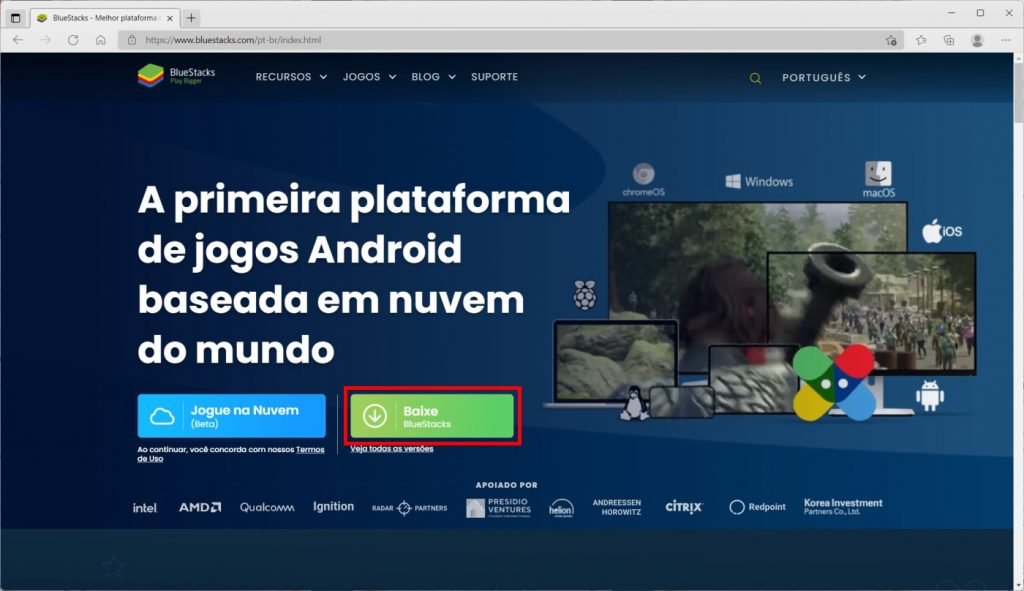
Imagem: reprodução/blog KaBuM!
2. Após ter baixado o arquivo do aplicativo, faça a sua instalação;

Imagem: reprodução/blog KaBuM!
3. Abra o BlueStacks e entre na Google Play pela primeira vez para configurar uma conta;
4. Faça o download do jogo desejado.
Agora que o jogo já foi baixado, a configuração de como os controles serão utilizados é feita quando o título já está aberto. Abaixo, veja como fizemos para configurar o Pokémon Unite:
1. Abra o jogo desejado normalmente;
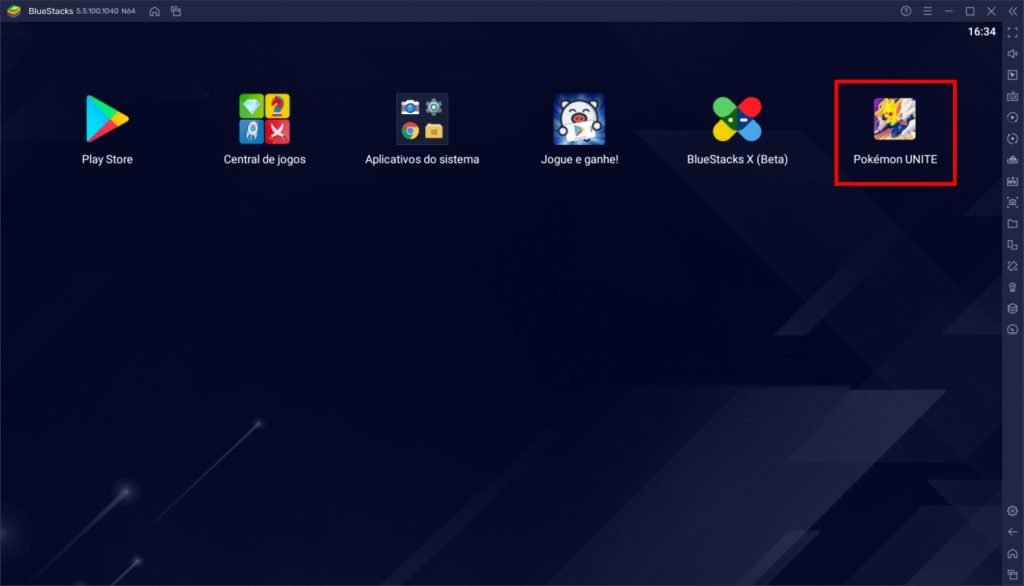
Imagem: reprodução/blog KaBuM!
2. Já durante uma partida, clique no botão “Controles do jogo”. Nessa etapa, se possível, recomendamos que use um “modo de testes” do jogo em questão;
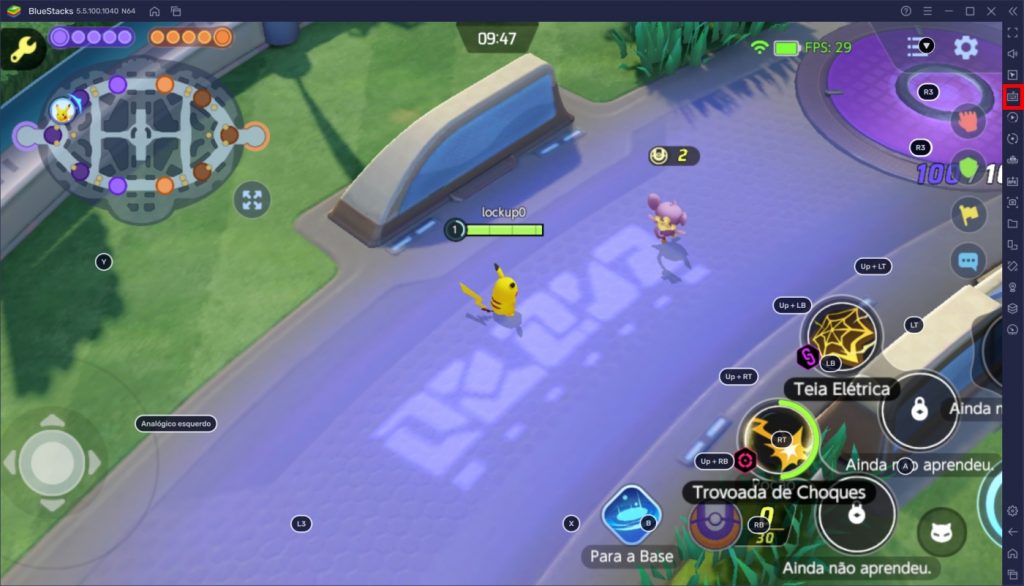
Imagem: reprodução/blog KaBuM!
3. Então, vá em “Abrir editor avançado” e selecione a opção “Controle”. Feito isto, use o menu da esquerda com o tipo de comando desejado para mapear os botões do seu joystick de acordo com as ações dos botões virtuais na tela;
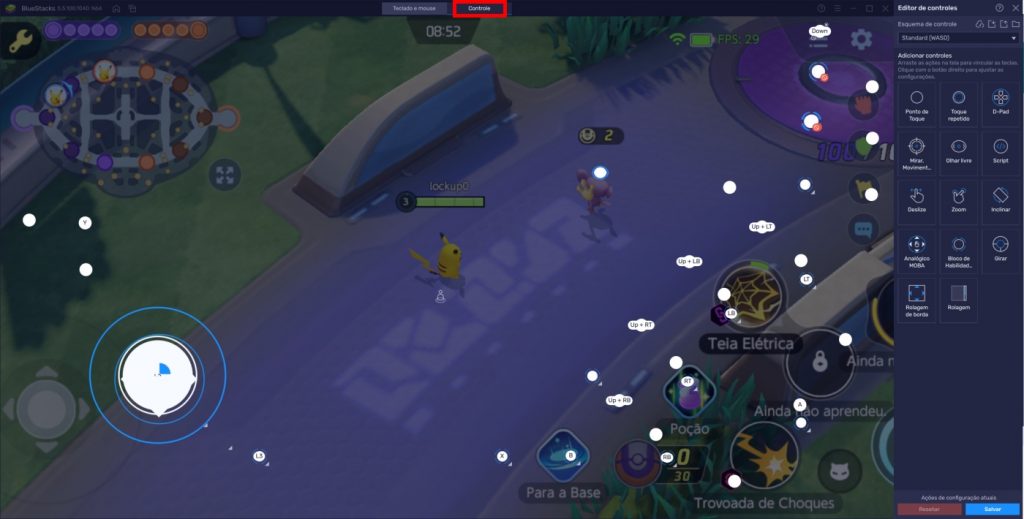
Imagem: reprodução/blog KaBuM!
4. Após posicionar um botão ou comando do emulador, pressione o botão correspondente no joystick para mapeá-lo.
Alguns botões configurados com o método acima, vale notar, podem requerer configurações extras, que podem ser acessadas ao clicar no ícone da “engrenagem” ao lado de onde foi mapeada a ação.
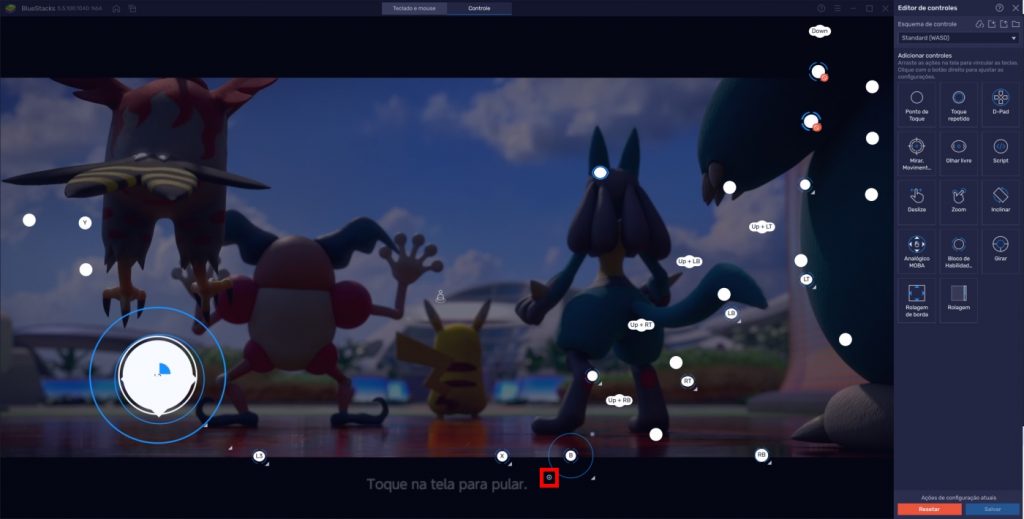
Imagem: reprodução/blog KaBuM!
Em alguns casos, como no do próprio Pokémon Unite, o Bluestacks já vem com alguns comandos pré-definidos para o jogo, mas não para todas habilidades. Assim, ao seguir o procedimento acima, você pode configurar este título e outros jogos de forma a adaptar os controles ao seu modo de jogar.
Já para fazer os comandos sumirem da tela, basta desmarcar a chavinha de “Controles na tela” nos “Controles do jogo”, assim como mostra a imagem abaixo.

Imagem: reprodução/blog KaBuM!
Pronto! Agora, basta aproveitar os títulos do Android no PC com seu controle preferido.


Comentários